Masz problemy podczas próby aktualizacji lub zmiany hasła do poczty e-mail na iPhonie, iPadzie lub iPodzie?
Jeśli niedawno zaktualizowałeś i zmieniłeś hasło do konta e-mail, a następnie próbowałeś zaktualizować swoje iPhone'a Aplikacja pocztowa lub ustawienia konta, prawdopodobnie odkryłeś, że nie ma łatwego sposobu na aktualizację tego konta Hasła.
W ustawieniach informacji konta e-mail Twojego iPhone'a lub iPada nie ma pola do wprowadzania hasła!
Zawartość
- Zobacz film o zmianie hasła lub przeczytaj poniższy tekst
-
Szybkie porady
- Powiązane artykuły
- Ponownie wprowadź hasło
-
Dlaczego nie ma opcji zmiany hasła do poczty e-mail na moim iPhonie lub iPadzie?
- Dźwięk mylący?
-
Spróbuj ponownego uruchomienia lub wymuszonego ponownego uruchomienia!
- Uruchom ponownie swój iPhone X Series lub iPada bez przycisku Home
- Jeśli zwykły restart nie załatwił sprawy, wymuszony restart może po prostu. Więc znowu, dlaczego nie spróbować?
- Więc jak zmienić hasło do konta e-mail?
-
Problemy pojawiają się po zmianie adresu e-mail lub hasła do konta
- Oto, co należy zrobić po zmianie hasła e-mail
-
Nie widzisz żadnego banera błędu ani komunikatu na ekranie, aby wprowadzić hasło?
- Usuń swoje konto za pomocą ustawień
- Otrzymujesz wiadomość, że konto jest już dodane?
-
Potrzebujesz innej opcji?
- Dodaj konto pocztowe w Ręcznie
- Sprawdź ręczne wprowadzenie SMTP
- Chcesz zweryfikować ustawienia poczty e-mail w aplikacji pocztowej na iOS?
-
Zawijanie!
- Powiązane posty:
Zobacz film o zmianie hasła lub przeczytaj poniższy tekst
I wydaje się to całkowicie sprzeczne z intuicją – wydaje się, że POWINNO tam być.
Zamiast tego są tylko pola na Twoje imię i nazwisko, adres e-mail, a nawet opis, ALE BEZ HASŁA. Więc co daje? Jak naprawdę zaktualizować lub zmienić hasło do poczty e-mail na iPhonie lub innych urządzeniach iDevices? 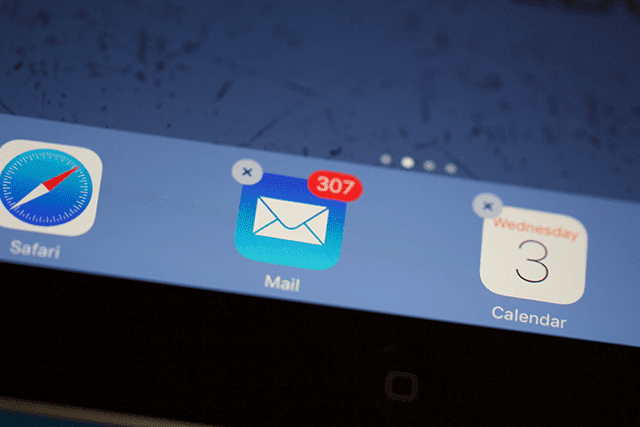
W tym poście przedstawiamy kilka kroków, które możesz podjąć, aby przywrócić wszystkie konta e-mail do pracy!
Szybkie porady 
Wypróbuj te wskazówki, aby szybko zaktualizować lub zmienić hasło e-mail na iPhonie
- Jeśli korzystasz z komórkowej/mobilnej transmisji danych, a nie z Wi-Fi, upewnij się, że włączyłeś komórkową lub mobilną transmisję danych w aplikacji Ustawienia, przechodząc do Ustawienia > Sieć komórkowa i przewiń listę, aby znaleźć Aplikacja Ustawienia i włącz to
- Sprawdź, czy serwery Twojego dostawcy poczty e-mail nie działają, korzystając z witryny takiej jak Wykrywacz w dół lub podobne.
- Spójrz na raporty i wykresy użytkowników z ostatnich 24 godzin i sprawdź
- Iść do Ustawienia > Hasła i konta > Wybierz konto e-mail > Wprowadź ponownie hasło
- Przewiń na dół aplikacji pocztowej i poszukaj komunikatu wskazującego na błąd konta. Stuknij niebieski tekst Szczegóły, wybierz Ustawienia i ponownie wprowadź hasło (lub zaktualizuj je do najnowszych haseł dla tego konta).
- Uruchom ponownie iDevice i sprawdź, czy Twoje konto jest aktywne (bez błędów)
- Wypróbuj wymuszony restart, jeśli zwykły restart nie zadziałał.
- Na iPhonie 6S lub starszym oraz iPadzie z przyciskiem Home i przyciskami iPod Touch naciśnij jednocześnie przycisk Home i Power, aż zobaczysz logo Apple
- W przypadku iPhone'a 7 lub iPhone'a 7 Plus: naciśnij i przytrzymaj przyciski boczne i przycisk zmniejszania głośności przez co najmniej 10 sekund, aż zobaczysz logo Apple
- Na iPhonie serii X, nowym modelu iPada lub iPhonie 8 lub iPhonie 8 Plus: naciśnij i szybko zwolnij przycisk zwiększania głośności. Następnie naciśnij i natychmiast zwolnij przycisk zmniejszania głośności. Na koniec naciśnij i przytrzymaj przycisk boczny, aż zobaczysz logo Apple
- Usuń problematyczne konto i dodaj je ponownie przez Ustawienia > Hasła i konta (lub Konta i hasła dla iOS 11 i Ustawienia poczty dla starszego iOS)
Powiązane artykuły
- Dodaj podpis e-mail dla każdego konta w aplikacji pocztowej
- Problem z włączaniem poczty podczas tworzenia adresu e-mail iCloud?
- Twórz niestandardowe powiadomienia dla VIP-ów w aplikacji pocztowej na iOS
- Znajdź hasła i konta e-mail iPhone'a na iOS 11
- Przesuń palcem, aby usunąć pocztę nie działa na iPhonie lub iPadzie?
- 11 wskazówek, jak najlepiej wykorzystać aplikację pocztową iOS 11
- Plik jest zbyt duży, aby wysłać go za pośrednictwem aplikacji pocztowej, napraw go
Ponownie wprowadź hasło 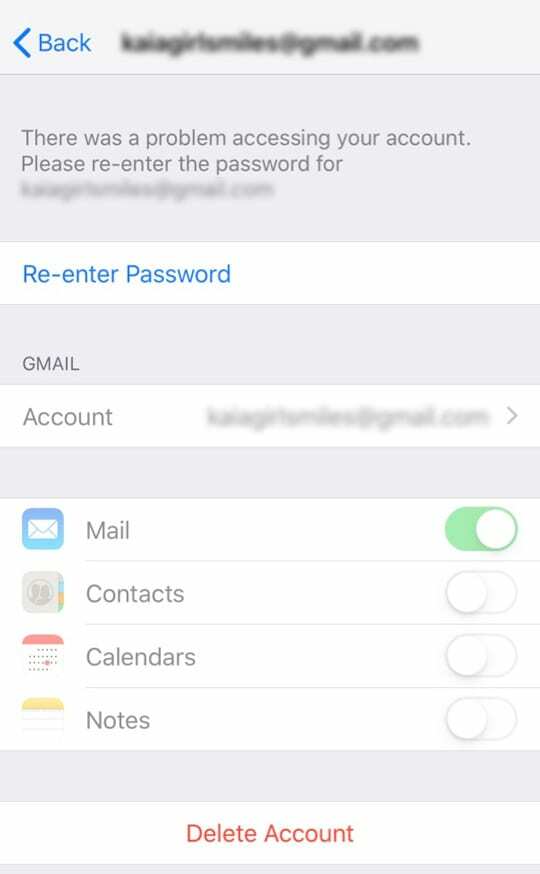
- Pierwszym miejscem do sprawdzenia, jeśli jeszcze tego nie zrobiłeś, są ustawienia konta e-mail
- Iść do Ustawienia > Hasła i konta i dotknij konta e-mail, do którego zmieniłeś hasło
- Poszukaj opcji Wprowadź ponownie hasło
- Wpisz swoje nowe hasło
- Nie możesz tutaj zmienić hasła na coś nowego - zaktualizuj je tylko po zmianie w innym miejscu (zwykle za pośrednictwem aplikacji lub strony internetowej dostawcy kont e-mail)!
- Jeśli Twoje konto nadal nie działa po ponownym wprowadzeniu (aktualizacji) hasła, spróbuj całkowicie wylogować się z konta, uruchomić ponownie, a następnie ponownie zalogować się na konto
Dlaczego nie ma opcji zmiany hasła do poczty e-mail na moim iPhonie lub iPadzie?
Cóż, Apple najwyraźniej ma powód!
Czasami nie widzimy pola zmiany lub aktualizacji hasła w Ustawienia > Hasła i konta (konta i hasła) lub Poczta > Konta dla starszego iOS), ponieważ jabłko zakłada, że zarządzamy naszymi hasłami za pośrednictwem strony internetowej lub aplikacji dostawcy konta (jeśli dotyczy), a nie poprzez ustawienia naszego urządzenia z systemem iOS. 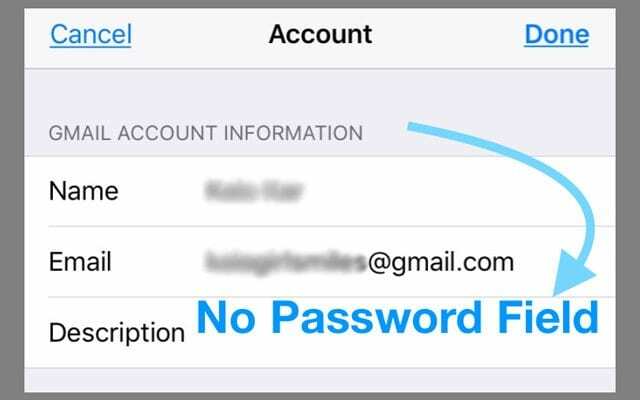
Dźwięk mylący?
Cóż, rodzaj jest!
Apple nie pokazuje nam haseł do naszych kont, ponieważ po skonfigurowaniu informacji o naszym koncie e-mail nasz iPhone i iDevices płynnie komunikują się z serwerami naszego dostawcy poczty e-mail.
Informacje są przesyłane tam iz powrotem, zwykle bez zakłóceń lub konieczności ciągłego wprowadzania naszego hasła do pobrać wszystkie nasze e-maile, informacje z kalendarza, kontakty, notatki lub cokolwiek innego, co synchronizujesz między urządzeniem iDevice a pocztą e-mail konto.
Spróbuj ponownego uruchomienia lub wymuszonego ponownego uruchomienia!
Niektórzy z naszych czytelników stwierdzili, że po ponownym uruchomieniu iPhone'ów i iPadów ich konta działały normalnie i nie musieli przechodzić przez żadne dodatkowe rozwiązywanie problemów. Warto więc spróbować! 
Aby ponownie uruchomić iDevice, naciśnij i przytrzymaj przycisk zasilania, aż pojawi się suwak zamykania.
Przesuń go, aby wyłączyć urządzenie, odczekaj 20-30 sekund, a następnie naciśnij przycisk zasilania, aby ponownie włączyć urządzenie. Dla użytkowników iPhone'a X sprawa jest nieco bardziej skomplikowana!
Uruchom ponownie swój iPhone X Series lub iPada bez przycisku Home
- Naciśnij i przytrzymaj przycisk boczny ORAZ dowolny przycisk głośności, aż pojawi się suwak
- Przeciągnij suwak, aby wyłączyć iPhone'a X
- Ponownie naciśnij i przytrzymaj przycisk boczny, aż zobaczysz logo Apple na ekranie, aby włączyć kopię zapasową iPhone'a X
W przypadku osób korzystających z systemu iOS 11 lub nowszego masz jedną dodatkową opcję ponownego uruchomienia. Wyłącz urządzenia z systemem iOS 11 +, przechodząc do Ustawienia > Ogólne > Wyłącz. Fajnie jest mieć opcje!
Jeśli zwykły restart nie załatwił sprawy, wymuszony restart może po prostu. Więc znowu, dlaczego nie spróbować?
Apple zaleca użycie wymuszonego ponownego uruchomienia (zwanego również wymuszonym ponownym uruchomieniem) tylko wtedy, gdy urządzenie jest zamrożone, nie jest reaguje na dotknięcie lub blokuje się na logo Apple, wprowadzaniu kodu dostępu lub ekranie głównym po jego obróceniu na.
Poza tymi sytuacjami, gdy coś nie działa, wymuszone ponowne uruchomienie jest zwykle pierwszą wskazówką, jaką otrzymujemy od Wsparcia Apple. Oto jak to robimy! 
Wykonaj wymuszony restart
- Na iPhonie 6S lub starszym oraz większości iPadów i iPodów Touch naciśnij jednocześnie przycisk Home i Power, aż zobaczysz logo Apple
- W przypadku iPhone'a 7 lub iPhone'a 7 Plus: naciśnij i przytrzymaj przyciski boczne i przycisk zmniejszania głośności przez co najmniej 10 sekund, aż zobaczysz logo Apple

- Na iPhonie serii X, nowszym modelu iPada lub iPhonie 8 lub iPhonie 8 Plus: naciśnij i szybko zwolnij przycisk zwiększania głośności. Następnie naciśnij i szybko zwolnij przycisk zmniejszania głośności. Na koniec naciśnij i przytrzymaj przycisk boczny, aż zobaczysz logo Apple

Więc jak zmienić hasło do konta e-mail?
Po pierwsze, jeśli chcesz tylko zaktualizować hasło za pomocą swojego urządzenia, szybko zauważysz, że nie możesz!
Zamiast tego musisz odwiedzić swoje konto za pomocą przeglądarki w telefonie, aby zmienić hasło. Po prostu nie pozwoli ci tego zrobić z ustawień konta e-mail na iPhonie. Nie ma tutaj obejścia - zmień swoje hasła za pomocą strony internetowej. 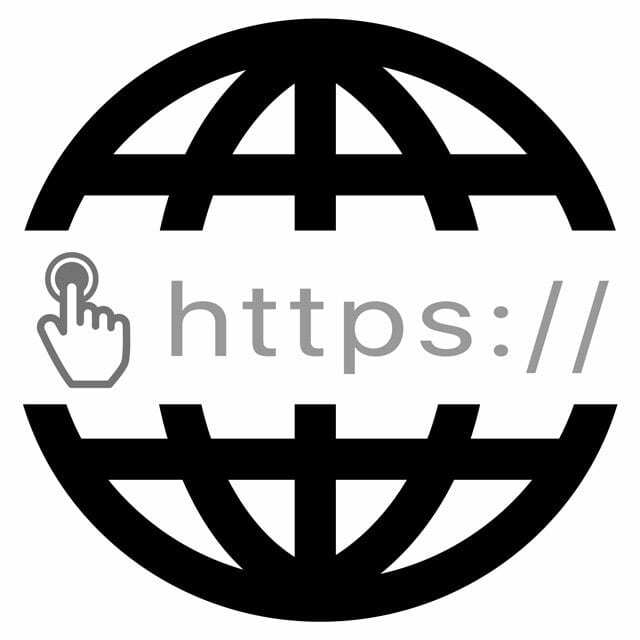
Powiedzmy to jeszcze raz: nie można bezpośrednio zmienić haseł do kont e-mail bezpośrednio w aplikacji pocztowej, hasłach i kontach lub ustawieniach kont i haseł.
Musisz skorzystać z odpowiedniej witryny e-mail - możesz to zrobić z telefonu, tabletu lub komputera za pomocą przeglądarki Safari, Chrome lub dowolnej przeglądarki.
Problemy pojawiają się po zmianie adresu e-mail lub hasła do konta
Po zmianie hasła za pośrednictwem witryny konta e-mail Twój iPhone nie może zweryfikować konta i nie może komunikować się z serwerem poczty e-mail.
Więc kiedy spróbujesz spojrzeć na skrzynkę odbiorczą aplikacji Mai, nie można jej zaktualizować za pomocą tego starego hasła.
Niestety często trudno się zorientować, że tak właśnie jest. To dlatego, że błąd komunikacji to mały baner na dole ekranu - i nie ogłasza się!
Oto, co należy zrobić po zmianie hasła e-mail
Aby znaleźć ten baner błędu, otwórz skrzynkę odbiorczą aplikacji pocztowej i spójrz poza wszystkie starsze wiadomości e-mail na sam dół, tuż nad przyciskiem Home lub pasek gestów - tutaj powinieneś zobaczyć komunikat o błędzie konta z określonym adresem e-mail i niebieskimi szczegółami przycisk. Dotknij tego. 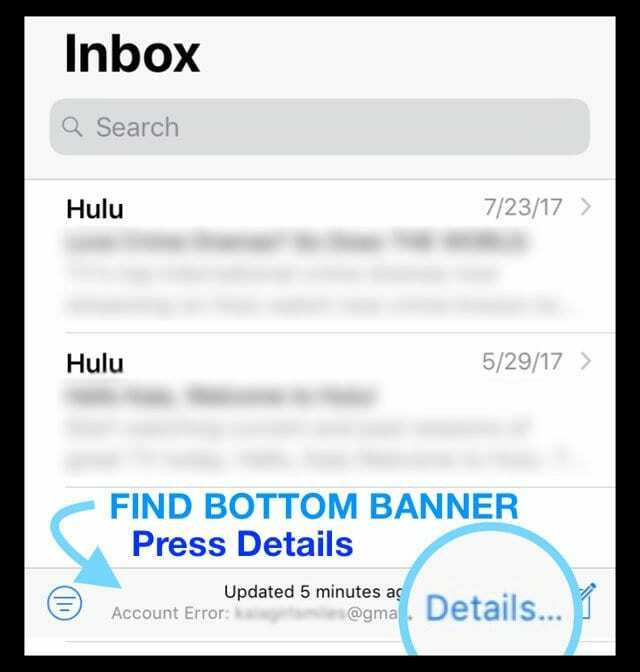
Teraz powinieneś otrzymać duży komunikat na ekranie z prośbą o podanie hasła do tego konkretnego konta e-mail w Ustawieniach.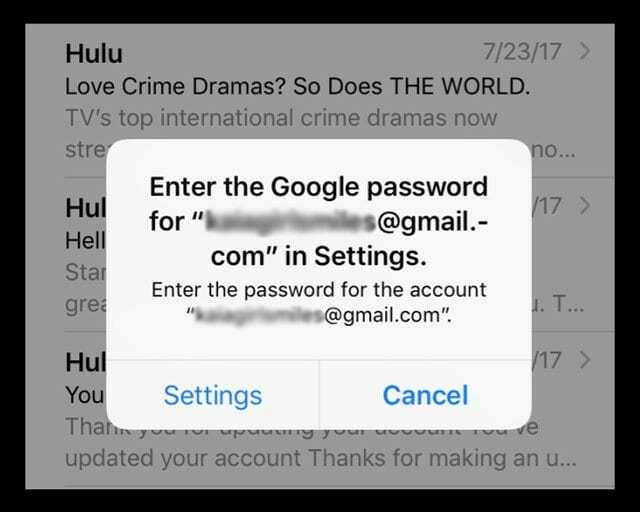
Jeśli zobaczysz ten komunikat na ekranie, naciśnij opcję Ustawienia i poszukaj pola Wprowadź hasło ponownie. Dotknij go i wprowadź nowe hasło. 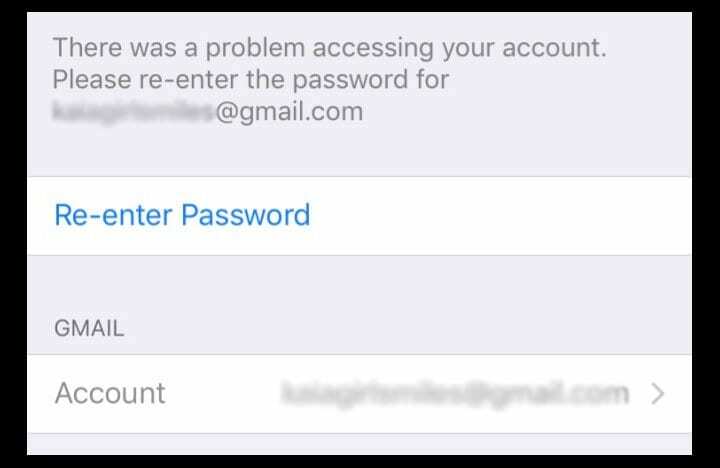
Weryfikacja zajmuje kilka chwil, ale po zakończeniu Twoje konto e-mail zostanie ponownie połączone i wszystko powinno działać normalnie, tak jak w przypadku poprzedniego hasła.
Nie widzisz żadnego banera błędu ani komunikatu na ekranie, aby wprowadzić hasło?
Z jakiegoś powodu sporo osób zgłasza, że nigdy nie otrzymuje banera błędu ani nie widzi na ekranie monitu o wprowadzenie hasła. Jeśli to ty, są opcje!
Usuń swoje konto za pomocą ustawień
- Zamknij aplikację pocztową — to bardzo ważne!
- W przypadku iPhone'ów i iDevices z przyciskami Home, naciśnij dwukrotnie Home i przesuń palcem w górę na podglądzie aplikacji Mail, aby zamknąć
- W przypadku iPhonów i iPadów bez przycisków Home, naciśnij i przytrzymaj dolny pasek gestów następnie przesuń palcem w górę, aby wyświetlić wszystkie karty podglądu aplikacji w przełączniku aplikacji. Przesuń w górę na podglądzie aplikacji Mail, aby go zamknąć
- otwarty Ustawienia > Hasła i konta (dla iOS 11, Konta i hasła oraz starsze ustawienia poczty iOS) > i wybierz konto, na którym zmieniłeś hasło
- Uzyskiwać Usuń konto

- Uzyskiwać Usuń z mojego iPhone'a (lub iPada/iPoda)
- Zamknij aplikację Ustawienia - to kolejny krytyczny krok.
- W przypadku iPhone'ów i urządzeń z przyciskami Home naciśnij dwukrotnie przycisk Home i przesuń w górę podgląd aplikacji Ustawienia, aby zamknąć
- W przypadku iPhone'ów i urządzeń bez przycisków Home, naciśnij i przytrzymaj dolny pasek gestów następnie przesuń palcem w górę, aby wyświetlić wszystkie karty podglądu aplikacji w przełączniku aplikacji. Następnie w podglądzie aplikacji Ustawienia przesuń palcem w górę, aby go zamknąć
- otwarty Ustawienia > Hasła i konta (Konta i hasła lub Ustawienia poczty) > Dodaj konto

- Wpisz swoje dane wraz z nowym hasłem, aby dodać to konto
- Otwórz swoją aplikację pocztową i sprawdź, czy działa!
Otrzymujesz wiadomość, że konto jest już dodane? 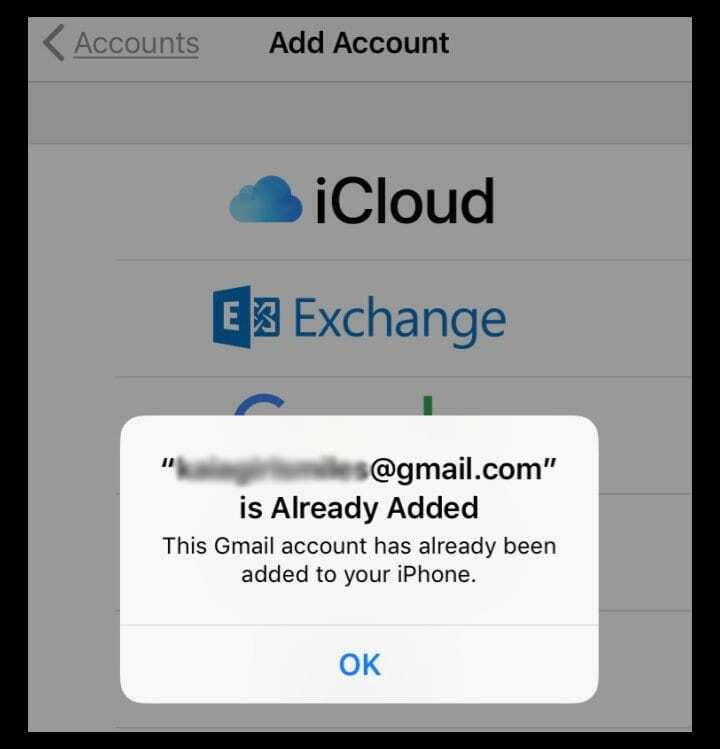
Jeśli zobaczysz na ekranie komunikat, że konto e-mail zostało już dodane do Twojego iPhone'a, nawet jeśli właśnie je usunąłeś, spróbuj ponownie wykonać te czynności.
I pamiętaj o zamknięciu aplikacji Poczta i Ustawienia w krokach 1 i 5.
Jeśli to nie pomoże, dodaj wymuszone ponowne uruchomienie po kroku 4 (Usuwanie konta).
Potrzebujesz innej opcji?
Jeśli znasz informacje o nazwie hosta, może istnieć pole do bezpośredniego wprowadzenia informacji SMTP. Niektóre konta e-mail mają te pola; inni nie.
Szczerze mówiąc, ta metoda nie zadziałała u nas, ale kilku czytelników twierdzi, że zadziałało u nich, zwłaszcza w przypadku kont firmowych.
Dodaj konto pocztowe w Ręcznie
1. Iść do Ustawienia > Hasła i konta (dla starszych kont i haseł iOS lub ustawień poczty)
2. Wybierz Dodaj konto
3. Wybierz Inne (nie Exchange, Google, Yahoo, AOL)  4. Uzyskiwać Dodaj konto pocztowe
4. Uzyskiwać Dodaj konto pocztowe
5. Wpisz swój identyfikator użytkownika i hasło
6. Wprowadź ręcznie następujące dane serwera — znajdź je za pośrednictwem swojego dostawcy poczty e-mail lub za pomocą Narzędzie do wyszukiwania ustawień poczty Apple 7. Powinien zacząć weryfikować Twoje konto – czasami zajmuje to trochę czasu, więc bądź cierpliwy
7. Powinien zacząć weryfikować Twoje konto – czasami zajmuje to trochę czasu, więc bądź cierpliwy
8. Po potwierdzeniu wybierz usługi, które chcesz synchronizować z urządzeniem — pocztę i notatki lub inne
9. Otwórz aplikację Poczta i sprawdź, czy Twoja poczta jest już dostępna (może być konieczne poczekanie na pobranie całej poczty na urządzenie)
Sprawdź ręczne wprowadzenie SMTP
- Iść do Ustawienia > Hasła i konta (dla starszych kont i haseł iOS lub ustawień poczty) > i wybierz swoje konto
- Stuknij w adres e-mail swojego konta
- Poszukaj serwera poczty wychodzącej, SMTP lub czegoś podobnego i dotknij tego
- Uzyskiwać Dodaj serwer…
- Ręcznie dodaj nazwę hosta, nazwę użytkownika i hasło
Aby uzyskać więcej informacji na temat ręcznych ustawień poczty, spójrz na Dokument wsparcia Apple opisując wszystkie ustawienia konta pocztowego, których możesz potrzebować od swojego dostawcy poczty e-mail.
Ten dokument zawiera informacje dotyczące ustawień serwera poczty przychodzącej i wychodzącej (SMTP).
Chcesz zweryfikować ustawienia poczty e-mail w aplikacji pocztowej na iOS?
Posługiwać się Wyszukiwanie ustawień Apple Mail narzędzie! 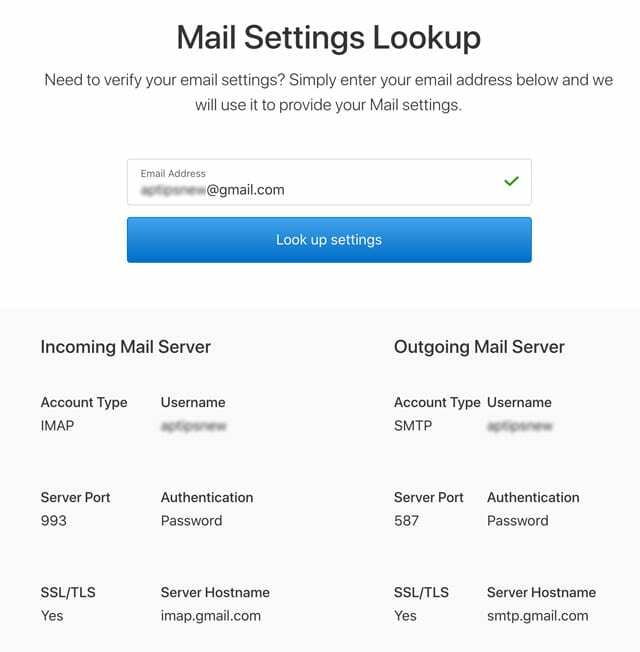
To szybki sposób na upewnienie się, że wprowadziłeś prawidłowe informacje dla swojego dostawcy poczty e-mail.
Po prostu wpisz swój adres e-mail i pozwól Apple wykonać pracę za Ciebie.
Zawijanie!
Jeśli uważasz, że kiedyś mogłem dodawać hasła do moich kont e-mail, nie jesteś szalony, ale raczej masz rację.
Tak, we wcześniejszych wersjach aplikacji pocztowej iOS rzeczywiście można było zmienić hasło. Ale już nie. I nie, to nie jest błąd. To zgodnie z projektem.
A więc taka jest umowa – przynajmniej na razie. Nie można bezpośrednio zmienić hasła na urządzeniu z systemem iOS za pomocą aplikacji Ustawienia lub aplikacji Poczta. Otwórz wybraną przeglądarkę, taką jak Safari lub Chrome (lub cokolwiek chcesz) i bezpośrednio tam zmień swoje hasło.

Przez większość swojego życia zawodowego Amanda Elizabeth (w skrócie Liz) szkoliła wszelkiego rodzaju ludzi, jak używać mediów jako narzędzia do opowiadania ich własnych wyjątkowych historii. Wie co nieco o nauczaniu innych i tworzeniu poradników!
Jej klienci to Edutopia, Scribe Video Center, Third Path Institute, Bracket, Filadelfijskie Muzeum Sztuki, i Sojusz Wielkiego Obrazu.
Elizabeth uzyskała tytuł magistra sztuk pięknych w dziedzinie tworzenia mediów na Uniwersytecie Temple, gdzie wykładała również jako adiunkt na wydziale Filmu i Sztuki Mediów.